Pasá tu información de un teléfono móvil viejo a un celular nuevo con estos trucos
:quality(75):max_bytes(102400)/https://assets.iprofesional.com/assets/jpg/2022/09/543030.jpg)
¿Desenvolviste un celular nuevo? Ciertamente puede ser emocionante, pero cambiar de teléfono móvil también puede ser estresante. Debés hacer una copia de seguridad de todo y recordar todos los inicios de sesión de tu cuenta.
Antes de cambiar de celular, debés asegurarte de hacer una copia de seguridad de tus datos, contactos, fotos y archivos importantes. A continuación, veremos cómo podés hacerlo rápidamente para garantizar que puedas transferir datos del celular rápidamente.
También deberás asegurarte de que tu celular antiguo y el nuevo estén completamente cargados y listos para funcionar sin interrupciones significativas. Algunos fabricantes incluirán cables para ayudarte a realizar la transición del dispositivo antiguo al nuevo.
Si es así, genial, pero no siempre es lo que ocurre y muchas personas están cambiando desde celulares usados sin cables propietarios. Hacélo mediante Wi-Fi. Con tantas descargas y cargas a punto de ocurrir, deberás estar conectado a Wi-Fi, no a tu operador ni a los datos de tu red, si es posible. Debés tener a mano la contraseña de Wi-Fi para tu nuevo celular.
Cambio a un celular nuevo: un consejo importante antes de comenzar
No borres la información de tu celular anterior durante el mayor tiempo posible. Nunca podés estar completamente seguro de si hay algún motivo por el que necesitás encender el teléfono móvil antiguo una vez más.
Por ejemplo, algunas aplicaciones bancarias permiten solo dispositivos únicos y no dejan que se autoricen dispositivos nuevos hasta que el dispositivo antiguo se haya desvinculado manualmente.

A veces las aplicaciones son un mundo extraño, y conservar tu celular antiguo durante al menos una o dos semanas podría ahorrarte algunas molestias, y no tener necesidad de esperar a que el servicio de atención al cliente te ayude.
Cambio a un celular nuevo: instalá aplicaciones de respaldo
Recomendamos utilizar algunas aplicaciones gratuitas de Google para preparar una copia de seguridad si aún no lo has hecho. Google también hace que sea extremadamente fácil realizar copias de seguridad de tus imágenes, videos y otros archivos usando sus servicios Fotos y Drive.
Google Drive es excelente porque te permite cargar archivos desde tu celular y acceder a ellos desde casi cualquier otro dispositivo. Con la aplicación, podés guardar cualquier documento importante en servidores de acceso remoto (computación en la nube, en la jerga informática) y volver a descargarlo en un nuevo teléfono móvil inteligente después de haber iniciado sesión con tu cuenta de Google.
Con Google Photos, podés optar por hacer una copia de seguridad de cada foto y video que encuentres en tu celular en la nube. Solo debés tener en cuenta que Google Photos no es realmente gratuito.
Todas tus fotos y vídeos contarán en tu espacio de almacenamiento en la nube de Google. Todos obtienen 15 GB gratis. Si esto no es suficiente, podés registrarte en Google One y pagar por más espacio.
Mensajes de Google hace un trabajo bastante bueno al realizar copias de seguridad de los mensajes de texto. Sin embargo, es posible que no puedas guardar MMS. Muchos usuarios recomiendan SMS Backup & Restaurar en este caso.
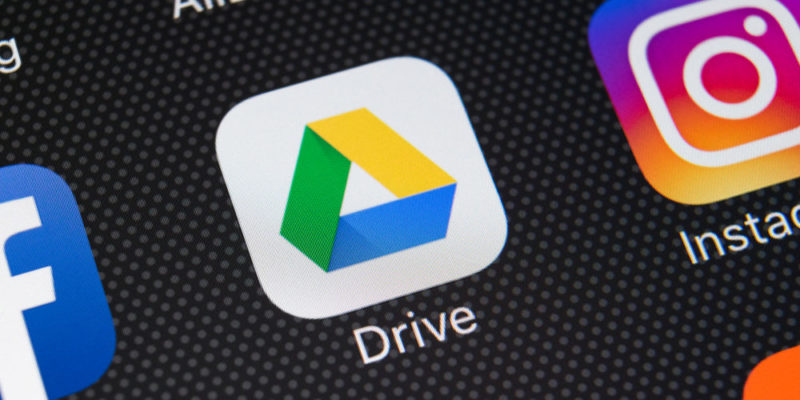
Cambio a un celular nuevo: utilizá copias de seguridad en la aplicación
Una característica útil para aplicaciones más complejas con información vital son sus propias copias de seguridad. Por ejemplo, si enviás mensajes a través de WhatsApp, podés acceder a su configuración y hacer que la aplicación guarde tus registros de chat en una cuenta de Google Drive, asegurándote de no perder ningún mensaje.
Signal ofrece lo mismo, mientras que Telegram almacena tus chats en la nube para que puedas acceder a ellos una vez que inicies sesión en tu nuevo dispositivo. Es posible que te sorprenda de cuántas aplicaciones ofrecen este tipo de servicios.
Sin embargo, tendrás que volver a verificar cada una de las que puedan tener tus archivos más importantes, especialmente si tenés documentos o una aplicación especial de fotografía o bóveda.
Cómo transferir datos de un teléfono móvil viejo a un celular nuevo
En los últimos años, Google perfeccionó la función de copia de seguridad y restauración de Android y facilitó el cambio de celular. Siempre que la opción esté habilitada, tu celular debería poder guardar los datos de tu aplicación, historial de llamadas, contactos, configuraciones del dispositivo e incluso mensajes de texto SMS en tu cuenta de Google Drive. Para habilitar la copia de seguridad de Google One, seguí el siguiente paso a paso:
- Iniciá la aplicación Configuración.
- Entrá en Google.
- Seleccioná Copia de seguridad.
- Activá Copia de seguridad de Google One.
- También podés elegir Hacer una copia de seguridad ahora.
Siguiendo esta ruta, cuando ingresás al proceso de configuración en un celular nuevo Android, Google debería ofrecerte la opción de restaurar todos estos datos desde la nube. Simplemente seleccioná la última copia de seguridad y el celular se encargará del trabajo de copiar los datos.
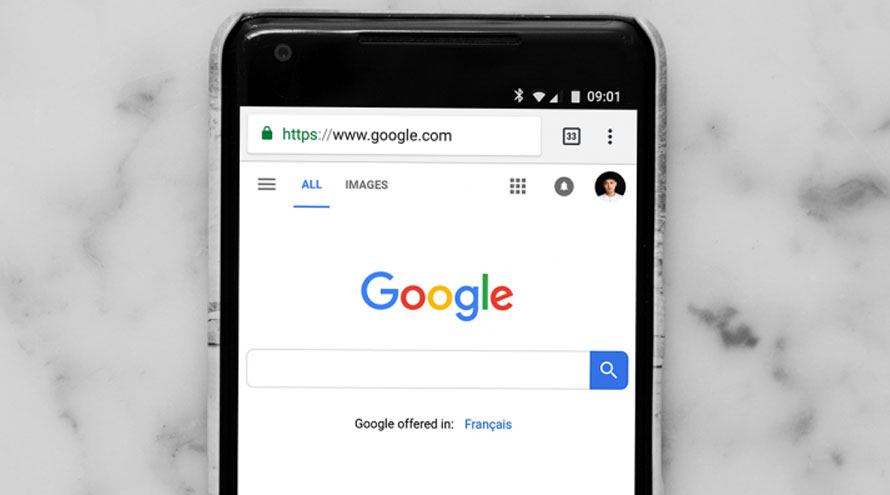
Un consejo importante: no podés restaurar una copia de seguridad de una versión más reciente de Android en un celular que ejecuta una versión anterior de Android. El proceso supone que estás actualizando constantemente.
Cambio a un celular nuevo: transferir cosas manualmente
Por supuesto, también podés transferir archivos manualmente si lo preferís. Para ello seguí el siguiente paso a paso:
- Conectá tu celular antiguo a tu computadora.
- En tu celular anterior, deslizáte hacia abajo desde la parte superior para abrir el área de notificación.
- Seleccioná la sección que dice Cargar este dispositivo mediante USB.
- Tocá Transferencia de archivos/Android Auto.
- En tu computadora, dirigíte a Esta PC y busca tu dispositivo anterior. Entrá en él.
- Ahora podés copiar/pegar cualquier archivo que desees. Copiálos y pegálos en una carpeta de tu computadora.
- Desenchufá el celular antiguo y conectá el nuevo teléfono móvil a tu PC.
- En tu nuevo celular, deslizáte hacia abajo desde la parte superior para abrir el área de notificación.
- Seleccioná la sección que dice Cargar este dispositivo mediante USB.
- Tocá Transferencia de archivos/Android Auto.
- Dirigíte a tu computadora, copiá los archivos y pegálos en tu celular nuevo.
Cómo transferir aplicaciones de un teléfono móvil Android a otro celular nuevo Android
Si realizaste una copia de seguridad exitosa de tu dispositivo, el primer paso es permitir que Android acceda a tus copias de seguridad. Esto incluye la lista de aplicaciones que instalaste en su último celular. Tu celular nuevo Android instalará automáticamente todas las aplicaciones disponibles en Google Play Store nuevamente.
Desafortunadamente, algunas aplicaciones recordarán tus datos, pero otras necesitarán que inicies sesión nuevamente. Eso depende de las elecciones de los desarrolladores, no es tu culpa.
Es posible que no quieras replicar todas tus aplicaciones al cambiar de teléfono móvil. A menudo es una buena idea omitir esa opción y comenzar con un celular limpio. Sin embargo, podés acceder rápidamente a tus aplicaciones previamente instaladas.
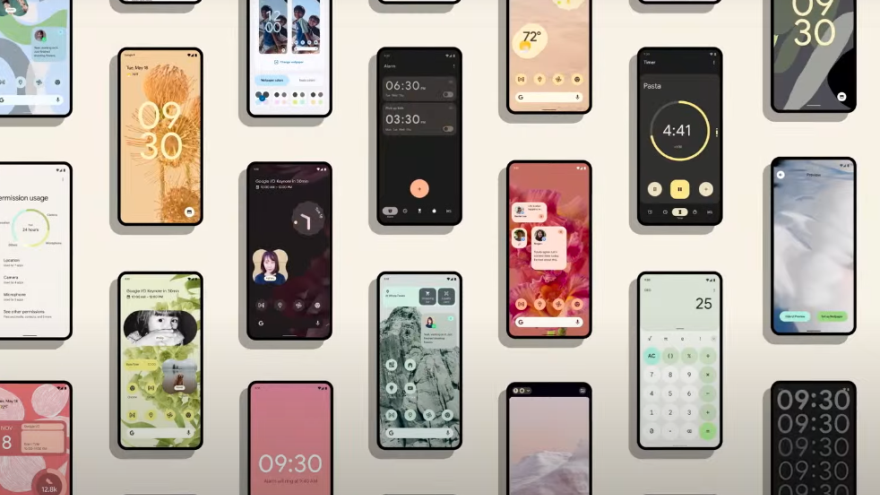
Para instalar aplicaciones descargadas previamente desde Google Play Store, seguí el siguiente paso a paso:
- Iniciá Google Play Store.
- Tocá tu icono de perfil.
- Presioná Administrar aplicaciones.
- Seleccioná la pestaña Administrar.
- Tocá el menú desplegable que dice Instalado.
- Seleccioná No instalado.
- Verás todas las aplicaciones descargadas anteriormente. Seleccioná las que quieras instalar.
- Presioná el botón Descargar.
Esto enumerará todas las aplicaciones que hayas instalado en cualquier dispositivo asociado con tu cuenta. Esta puede ser una larga lista de aplicaciones olvidadas con muchas decisiones que tomar sobre la marcha. Podés ser más rápido hacer lo mismo simplemente desde una PC en la web, o más lento dependiendo de cuántos clics se realicen.
Cambio a un celular nuevo: no olvidés las contraseñas
Uno de los puntos débiles más destacados al cambiar de celular es volver a iniciar sesión en cada aplicación. Algunos desarrolladores implementaron la posibilidad de iniciar sesión utilizando tu cuenta de Google u de redes sociales.
Sin embargo, muchos requieren nombres de usuario y contraseñas que deberás recordar. La forma más fácil y segura de realizar este proceso rápidamente es utilizar un administrador de contraseñas como LastPass o 1Password.
Estos servicios te permiten generar contraseñas complejas y mantenerlas seguras, y que estas aplicaciones también pueden pegar rápidamente tus credenciales, por lo que no necesitás recordarlas.

Desafortunadamente, no todas las aplicaciones implementan la API de autocompletar. Por lo tanto, eventualmente tendrás que copiar tu contraseña directamente desde el administrador de contraseñas.
Si buscas la forma más sencilla de guardar tus contraseñas, Administrador de contraseñas de Google también funciona bien. Está profundamente integrado en Android y funciona para crear y almacenar credenciales.
Además de esto, varias aplicaciones pueden certificar autenticación de dos factores (2FA) para inicios de sesión. Recomendamos encarecidamente proteger todas las cuentas posibles con algún tipo de 2FA.
Sin embargo, hay que tener mucho cuidado al cambiar de celular. Quedarse bloqueado incluso para un solo inicio de sesión seguro 2FA será, como mínimo, doloroso. La buena noticia es que aplicaciones 2FA populares como Google Authenticator te dan la opción de realizar una copia de seguridad de 2FA para transferirla a otra dispositivo.
/https://assets.iprofesional.com/assets/jpeg/2023/08/559165.jpeg)